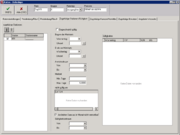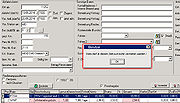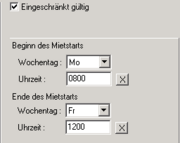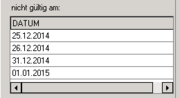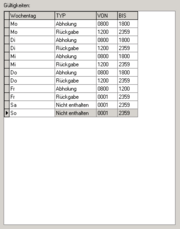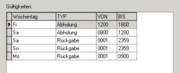Tarifgültigkeiten
C-Rent bietet mehrere Möglichkeiten festzulegen, in welchem Zeitraum ein Tarif gültig sein soll und in welchem nicht. Man kann:
- Beginn und Ende des Mietstarts angeben (Abb. 1, Pkt. 2)
- Einen Zeitraum der Gültigkeit definieren (Abb. 1, Pkt. 3),
- die minimale und maximale Anzahl von Tagen festlegen, für die ein Tarif angewendet werden kann (Abb. 1 Pkt. 4)
- Kalendertage benennen, an denen der Tarif nicht gültig sein soll (Abb. 1, Pkt. 5) und
- eine Gültigkeitstabelle anlegen. Diese gibt für jeden Wochentag Zeiträume vor, während derer ein Fahrzeug mit dem so definierten Tarif abgeholt werden kann bzw. zurückgegeben werden muss.
Aufgrund dieser Einstellungen findet die "Bestrate"-Funktion jeweils den richtigen Tarif. Falls ein Tarif außerhalb seiner Gültigkeit manuell ausgewählt wird, weist C-Rent den Mitarbeiter mit einer Meldung darauf hin (Abb. 2) und verweigert die Anwendung des Tarifs.
Das Menü zur Einstellung der Tarifgültigkeit findet sich unter "Stammdaten"![]() "Tarife"
"Tarife"![]() "Tarife bearbeiten". Beim Doppelklick auf den jeweiligen Tarif öffnet sich ein neues Fenster mit den Tarifdetails. Unter der Registerkarte "Zugehörige Stationen/Gültigkeit" finden sich die oben beschriebenen Felder.
Aus welchen Gründen sollte die Tarifgültigkeit festgelegt werden?
1. Kollisionen verschiedener Tarife ausschließen: Ein einfacher Tagestarif, der mehrfach angewendet werden kann, also z. B. für drei Tage, würde mit einem Wochenendtarif kollidieren, der von Freitag 12 Uhr bis Montag 8 Uhr gelten soll.
2. Auf veränderte Nachfrage reagieren: Bekannte Zeiten erhöhter Nachfrage (z. B. das Monatsende, an dem vermehrt Wohnungsumzüge stattfinden) oder solche mit verringerter Nachfrage (z. B. die Ferienzeit) können durch angepasste Tarife marktgerecht dargestellt werden.
3. Saisonale Spezialangebote formulieren: Für markante Kalenderdaten (z. B. Feiertage) können besondere Angebote kreiert werden, die sich durch entsprechende Werbeaktionen begleiten lassen.
Für jeden dieser Zwecke gibt es die passende Einstellmöglichkeit. Damit sie überhaupt wirksam wird, muss zunächst das Auswahlkästchen "Eingeschränkt gültig" (Abb. 1, Pkt. 1) angeklickt werden.
"Tarife bearbeiten". Beim Doppelklick auf den jeweiligen Tarif öffnet sich ein neues Fenster mit den Tarifdetails. Unter der Registerkarte "Zugehörige Stationen/Gültigkeit" finden sich die oben beschriebenen Felder.
Aus welchen Gründen sollte die Tarifgültigkeit festgelegt werden?
1. Kollisionen verschiedener Tarife ausschließen: Ein einfacher Tagestarif, der mehrfach angewendet werden kann, also z. B. für drei Tage, würde mit einem Wochenendtarif kollidieren, der von Freitag 12 Uhr bis Montag 8 Uhr gelten soll.
2. Auf veränderte Nachfrage reagieren: Bekannte Zeiten erhöhter Nachfrage (z. B. das Monatsende, an dem vermehrt Wohnungsumzüge stattfinden) oder solche mit verringerter Nachfrage (z. B. die Ferienzeit) können durch angepasste Tarife marktgerecht dargestellt werden.
3. Saisonale Spezialangebote formulieren: Für markante Kalenderdaten (z. B. Feiertage) können besondere Angebote kreiert werden, die sich durch entsprechende Werbeaktionen begleiten lassen.
Für jeden dieser Zwecke gibt es die passende Einstellmöglichkeit. Damit sie überhaupt wirksam wird, muss zunächst das Auswahlkästchen "Eingeschränkt gültig" (Abb. 1, Pkt. 1) angeklickt werden.
Inhaltsverzeichnis |
Beginn und Ende des Mietstarts angeben
Durch Anklicken der Wochentagsfelder lässt sich der Wochentag aus einem Drop-Down-Menü auswählen. Darunter kann jeweils eine Uhrzeit eingegeben werden. So lässt sich angeben, in welchem Zeitraum innerhalb der Woche der Tarif ausgewählt werden kann. Beispiel: Der Tarif in Abb. 3 kann von Montag 8 Uhr bis Freitag 12 Uhr angemietet werden. Ab Freitag 12.01 Uhr könnte dann ein anderer Tarif diesen ersetzen, um z. B. einer erfahrungsgemäß am Wochenende veränderten Nachfrage gerecht zu werden.
Einen Zeitraum der Gültigkeit definieren
Beim Klick auf eines der Datumsfelder öffnet sich ein Kalender (Abb. 4), der es erlaubt, Beginn und Ende der Gültigkeit des Tarifs auszuwählen.
Beispiel: In Abb. 5 wurde ein Zeitraum vom 21.12.2014 bis 01.01.2015 für ein "Christmas Special" angegeben. Der Tarif wäre in diesem Zeitraum vermietbar.
Minimale und Maximale Anzahl von Miettagen festlegen
Durch einfache Eingabe von Zahlen in diese Felder kann bestimmt werden, für wie viele Tage der Tarif mindestens bzw. höchstens benutzt werden darf.
Beispiel: In Abb. 6 wurde in das Feld "Max. Tage" 6 eingegeben. Dies bewirkt, dass die Bestrate-Funktion ab einer Anmietdauer von 7 Tagen nicht mehr diesen Tarif auswählt, sondern z. B. einen entsprechend definierten Wochentarif.
Tage festlegen, an denen der Tarif nicht gelten soll
Durch Eingabe von Daten in die Tabelle können Tage bestimmt werden, an denen der Tarif nicht gewählt werden kann. Anklicken der Tabelle und anschließender Druck auf Taste ![]() fügt eine neue Zeile hinzu. Beim Klick auf die Zeile öffnet sich ein Kalender, mittels dessen das Datum eingegeben werden kann. Drücken von Taste
fügt eine neue Zeile hinzu. Beim Klick auf die Zeile öffnet sich ein Kalender, mittels dessen das Datum eingegeben werden kann. Drücken von Taste ![]() fügt jeweils eine weitere Zeile hinzu.
Als Besonderheit können durch Anklicken des Auswahlkästchens (Abb.7, Pkt. 1) jeweils die letzten Samstage im Monat ausgenommen werden. (Das sind erfahrungsgemäß die Tage, an denen eine erhöhte Nachfrage nach Transportern und Lkw besteht.)
fügt jeweils eine weitere Zeile hinzu.
Als Besonderheit können durch Anklicken des Auswahlkästchens (Abb.7, Pkt. 1) jeweils die letzten Samstage im Monat ausgenommen werden. (Das sind erfahrungsgemäß die Tage, an denen eine erhöhte Nachfrage nach Transportern und Lkw besteht.)
Beispiel: Abb. 8 zeigt eine Eintragung der Weihnachtsfeiertage und des Jahreswechsels. Der entsprechende Tarif könnte an diesen Tagen nicht ausgewählt werden.
Eine Gültigkeitstabelle anlegen
Tabelle anklicken und anschließendes Drücken der Taste ![]() fügt auch hier eine neue Zeile ein. In der ersten Spalte kann nun der Wochentag ausgewählt werden. Die zweite Spalte legt fest, ob für diesen "Anmietung" oder "Rückgabe" geregelt werden soll, oder aber der Tag "Enthalten" oder "Nicht enthalten" sein soll. Wenn diese Tabelle ausgefüllt ist, ist die Angabe von "Mietstart" und "Mietende" (Abb. 1, Pkt. 2) nicht mehr relevant.
fügt auch hier eine neue Zeile ein. In der ersten Spalte kann nun der Wochentag ausgewählt werden. Die zweite Spalte legt fest, ob für diesen "Anmietung" oder "Rückgabe" geregelt werden soll, oder aber der Tag "Enthalten" oder "Nicht enthalten" sein soll. Wenn diese Tabelle ausgefüllt ist, ist die Angabe von "Mietstart" und "Mietende" (Abb. 1, Pkt. 2) nicht mehr relevant.
Beispiel: In Abb. 9 wurde eine Tabelle für einen Lkw-Tagestarif (werktags) eingegeben. Von Montag bis Donnerstag kann das Fahrzeug zwischen 8 und 18 Uhr abgeholt werden. Der Beginn der Rückgabe wurde jeweils auf 12 Uhr gelegt, damit zwischen 8 und 12 Uhr noch ein spezieller Stundentarif greifen kann. Freitags ist die Abholung bis 12 Uhr möglich, weil nach 12 Uhr ein spezieller Wochenendtarif zur Anwendung kommen soll. Abb. 10 zeigt ein weiteres Beispiel für einen Wochenendtarif. Die Rückgabezeiten für Sa und So bedeuten, dass das Fahrzeug rund um die Uhr zurückgegeben werden kann (z. B. mittels Nachttresor.)